다른 계정의 암호를 관리하는 것이 어려운 경우 다음과 같이 사용할 수 있는 응용 프로그램에 대해 알려 드리겠습니다. 암호 관리자. 온라인에서 사용할 수 있는 여러 가지 대안이 있지만 검토 가이드에서 다음에 대해 이야기하겠습니다. 피클라우드 패스. 성공적인 기존 이름인 브랜드로 pCloud는 2023년에 pCloud Pass 암호 관리자를 출시했습니다.
높은 보안으로 데이터를 보호하는 pCloud 패스 암호화 기술. 또한 암호 생성기와 세부 정보의 안전한 공유 기능도 있습니다. 자동 저장 및 채우기 기능을 사용할 수 있습니다.
그러나 그게 아닙니다. 검토의 다음 섹션에서는 pCloud Pass의 작동, 기능, 장단점 및 가격에 대해 자세히 설명했습니다. 따라서 더 이상 고민하지 않고 pCloud Pass를 사용하는 절차부터 시작하겠습니다.
pCloud 패스를 사용하는 방법?
시작하려면 피클라우드 패스, 계정을 만들고 소프트웨어를 다운로드한 다음 자격 증명 추가를 시작하기만 하면 됩니다. pCloud Pass를 시작하는 것은 간단한 과정입니다.
pCloud Pass를 시작하려면 아래에 제공된 다음 단계를 따르십시오.
1단계: pCloud 계정에 가입합니다.
pCloud에 가입하는 것은 간단한 과정입니다. pCloud Pass에 유료 멤버십에 가입할 수 있는 옵션이 있습니다. 시작할 수 있지만 pCloud Pass Premium 무료 평가판, 또는 서비스의 무료 버전을 고수하십시오.
pCloud Pass 웹사이트로 이동하여 무료로 시작이라는 버튼을 클릭합니다. 이메일 주소를 입력하고 안전한 비밀번호를 입력한 후 계정 만들기 버튼을 클릭합니다. 기존 Google, Facebook 또는 iCloud 프로필을 사용하여 계정에 가입할 수도 있습니다.
성공적으로 등록하면 확인 링크가 포함된 이메일을 받게 됩니다. 이메일을 실행하고 제공된 링크를 선택한 다음 지침에 따라 마스터 비밀번호. 이 작업을 마치면 거의 시작할 수 있습니다.
2단계: pCloud Pass 브라우저 확장 프로그램 다운로드 및 설치
처음으로 성공적으로 체크인하면 귀하의 장치와 호환되는 pCloud Pass 확장 프로그램을 선택하라는 메시지가 표시됩니다. 웹 브라우저. 브라우저에 확장 프로그램을 설치하려면 드롭다운 메뉴에서 확장 프로그램을 선택한 다음 화면의 지시를 따릅니다. Google 크롬을 사용하기로 결정했습니다.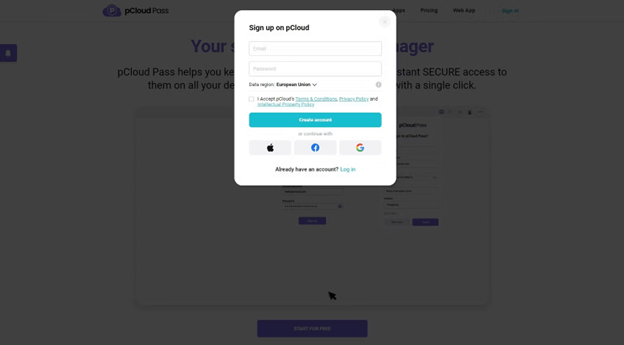
확장 프로그램 설치 절차는 각 브라우저마다 고유합니다.
3단계: pCloud Pass 브라우저 확장 프로그램을 통해 인증
이 시점에서 브라우저 내에서 pCloud Pass 확장 프로그램을 찾을 수 있어야 합니다. 사이트와 별도로 확장 프로그램에 로그인해야 합니다. 확장 아이콘을 클릭하고 표시되는 프롬프트에 자격 증명을 입력하면 됩니다. 이 작업을 진행하려면 일반 비밀번호와 마스터 비밀번호가 모두 필요합니다.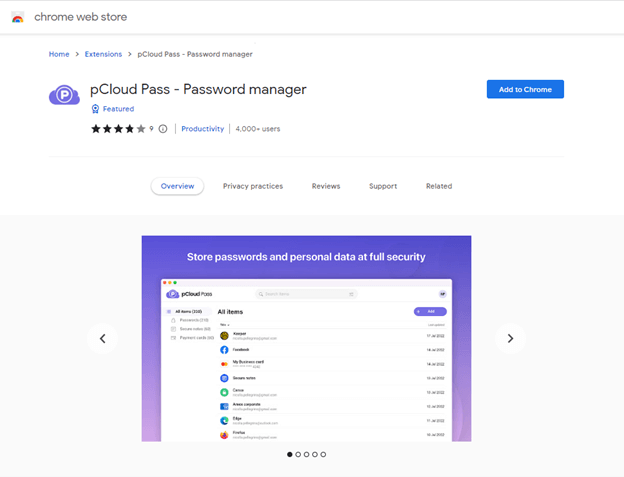
4단계: 기존 보안 암호 가져오기 또는 새로 만들기
확장 프로그램을 설치하고 계정에 입력하면 바로 pCloud Pass를 사용하여 시작할 수 있습니다. 여기에서 기존 암호 데이터를 가져오고 비교적 안전한 새 암호를 설정할 수 있습니다.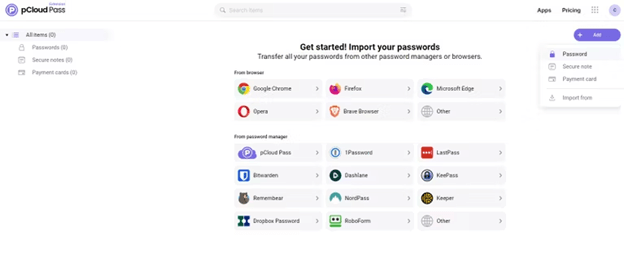
CSV 파일을 업로드하거나 별도의 암호 관리자 프로그램 암호 가져오기 프로세스를 시작하기 위해. 시작하자마자 이 작업을 수행할 필요는 없습니다. 그러나 새 암호, 메모 및 지불 카드를 생성하여 프로세스를 시작해야 합니다.
이제 작업에 대해 배웠으므로 유료 버전의 pCloud Pass 가격 세부 정보를 알아 보겠습니다.
가격:
pCloud Pass 보호기는 다음에 사용할 수 있지만 무료 다음과 같은 여러 유료 옵션을 사용할 수 있습니다.
1. 월간 요금제:
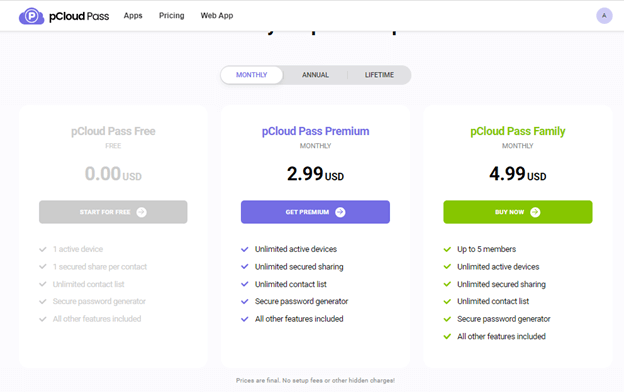
- pCloud 패스 프리미엄: $2.99
- pCloud 패스 제품군: $4.99
2. 연간 요금제:
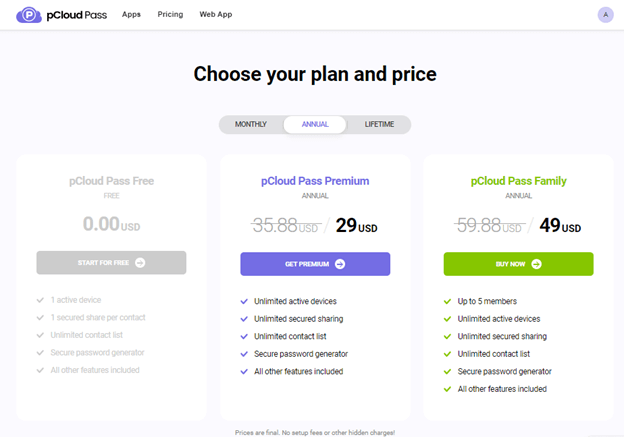
- pCloud 패스 프리미엄: $29
- pCloud 패스 제품군: $49
3. 일생
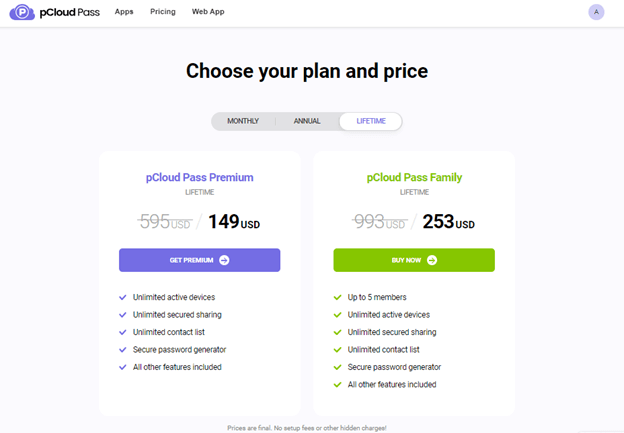
- pCloud 패스 프리미엄: $149
- pCloud 패스 제품군: $253
피클라우드의 특징:
이제 우리는 pCloud 패스가 무엇인지, 작동 방식 및 가격에 대해 배웠으므로 주목할만한 기능으로 넘어갈 수 있습니다.
1. 사용자 친화적이고 직관적인 인터페이스:
높은 수준의 사용자 친화성과 강력한 보안, 높은 수준의 직관성을 갖춘 비밀번호 관리자입니다. 여기에는 모바일 장치의 생체 인식 잠금 해제와 같은 모든 기본 안전 기능에 대한 지원이 포함됩니다. 안전한 데이터 공유, 자동 채우기 및 자동 저장, 계정 복구 옵션.
2. 고객 지원의 두 가지 변형:
이메일 지원과 포괄적인 지식 기반은 고객이 도움을 받을 수 있는 두 가지 채널입니다. 후자에는 자주 묻는 질문, 개인 정보 보호 선택 및 릴리스 정보가 있으며 모두 질문에 답변하는 데 정말 도움이 되는 것으로 나타났습니다. 예를 들어, pCloud Pass가 수집하는 데이터를 이해하려면 사용 가능 여부를 확인하십시오. 개인 정보 설정 및 비밀번호 관리자가 사용자를 다루는 방식에 익숙해집니다. 정보.
3. 256비트 AES 암호화:
256비트를 사용하여 마스터 비밀번호를 보호합니다. 고급 암호화 표준(AES) 군사 표준을 충족하는 암호화. 암호 관리자는 또한 클라이언트 측 암호화를 사용합니다. 즉, pCloud에서 호스팅하는 서버로 데이터를 보내기 전에 장치의 모든 데이터를 암호화합니다. 이것의 직접적인 결과로 귀하의 정보는 pCloud 자체를 포함한 모든 제3자의 눈에 띄지 않게 보호됩니다.
4. 공유 볼트:
그럼에도 불구하고 데이터를 안전하게 교환하고 공유 볼트를 생성할 수 있습니다. 친구나 가족과 비밀번호나 사물을 공유할 수 있습니다. 또한 연락처에 공유 정보에 대한 보기 액세스 또는 편집 액세스 권한을 부여할 수도 있습니다.
5. 다른 브라우저에서 데이터 가져오기:
Google Chrome, Firefox, Microsoft Edge 및 Opera를 포함한 다양한 브라우저에서 데이터를 다음과 같이 가져옵니다. 뿐만 아니라 1Password, Dashlane, RoboForm 및 Keeper와 같은 다른 비밀번호 관리자로부터도 가능합니다. 더. 다른 암호 관리자에서 데이터를 가져옵니다.
6. 다양한 로그인 옵션:
가장 편리한 방법에 따라 마스터 암호 또는 생체 인식(얼굴 ID 또는 지문)을 사용할 수 있습니다. 반면에 Mac용 생체 인식 로그인 옵션이 없다는 점은 나에게 약간의 실망감을 안겨주었습니다. 1Password와 같은 인기 있는 회사는 이제 macOS 사용자가 장치에서 Touch ID를 사용하여 계정 잠금을 해제할 수 있도록 합니다.
7. 모바일 애플리케이션:
모바일 앱 인터페이스도 놀라울 정도로 사용자 친화적입니다. iOS 및 Android 애플리케이션을 각각 3분 이내에 다운로드하고 설치할 수 있었습니다. 이미 계정이 있는 경우 로그인만 하면 됩니다. 응용 프로그램은 사용하기 쉬웠고 많은 기능에 액세스하는 데 문제가 없었습니다. 이 외에도 최고의 기능 중 하나는 데스크톱 응용 프로그램과 얼마나 효과적으로 동기화되는지입니다. macOS용 소프트웨어를 사용하여 컬렉션에 무엇이든 추가하면 다른 장치에서 볼 수 있습니다.
8. 데스크톱용 애플리케이션
웹 브라우저용 플러그인에서 이동하면서 pCloud가 또한 Windows, MacOS 및 리눅스!
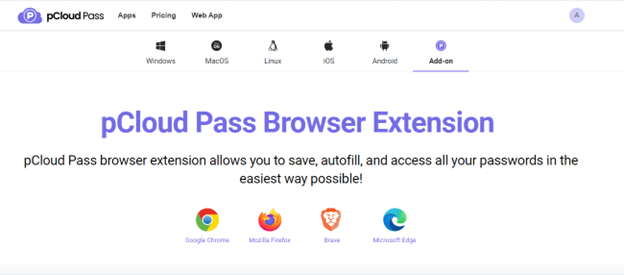
9. 강력한 보안 조치:
뛰어난 기능에는 256비트의 AES 암호화, 암호 감사, 암호 생성기, 수많은 로그인 선택이 모두 필수적입니다. 이 외에도 계정 복구를 위한 대안으로 복구 단어를 제공하고 태그를 사용하여 보유한 항목을 정리할 수 있습니다.
반면에 pCloud에는 어두운 웹 사이트 감시, 비상 액세스 또는 정교한 기능과 같은 특별한 기능이나 추가 기능이 없습니다. 이중 인증. 그러나 제공된 각 안전 조치는 설명된 대로 정확하게 수행됩니다.
장점
- 무료 버전 사용 가능
- 유료 버전의 가격은 합리적입니다.
- 사용자 인터페이스는 쉽고 깨끗합니다
- Windows, MacOS, Linux, iOS 및 Android에서 사용할 수 있습니다.
- 브라우저 확장 사용 가능
- 다른 pCloud 제품과 함께 사용 가능
단점
- 지원 작업이 가능합니다.
- macOS에서는 생체 인식 로그인이 지원되지 않습니다.
결론:
pClouds 다른 응용 프로그램과 비교할 때, 피클라우드 패스 비교적 새로운 추가입니다. 그러나 최고의 암호 관리자 중 하나로 높은 사용자 신뢰와 인기를 얻었습니다. 사용법이 간단하기 때문에 초보자와 전문가 모두가 선호합니다. 합리적인 가격 업데이트를 통해 암호 관리자의 잠재력을 최대한 활용할 수 있습니다. 최대 10일 동안 완전한 환불 보장이 제공되는 30일 동안의 평생 플랜을 사용해 보세요.
우리가 뭔가를 놓쳤다고 생각한다면 댓글 섹션에 알려주십시오. 가이드가 도움이 되었다면 더 많은 기술 리뷰 및 문제 해결 글을 위해 블로그를 구독하는 것을 잊지 마십시오.